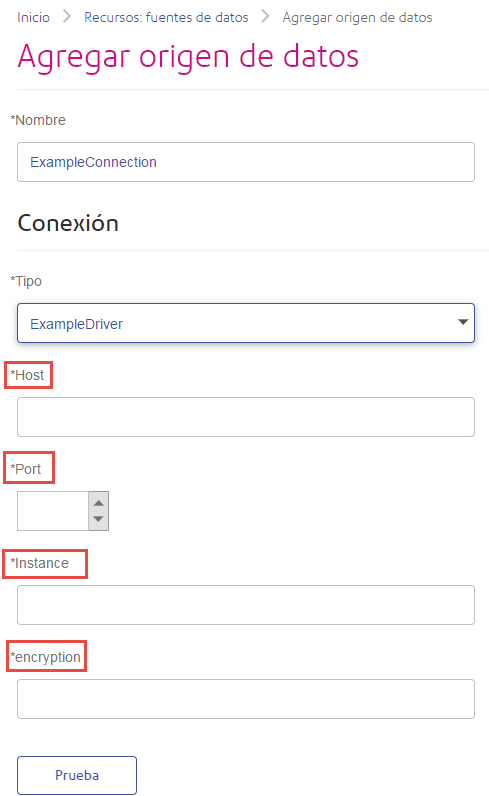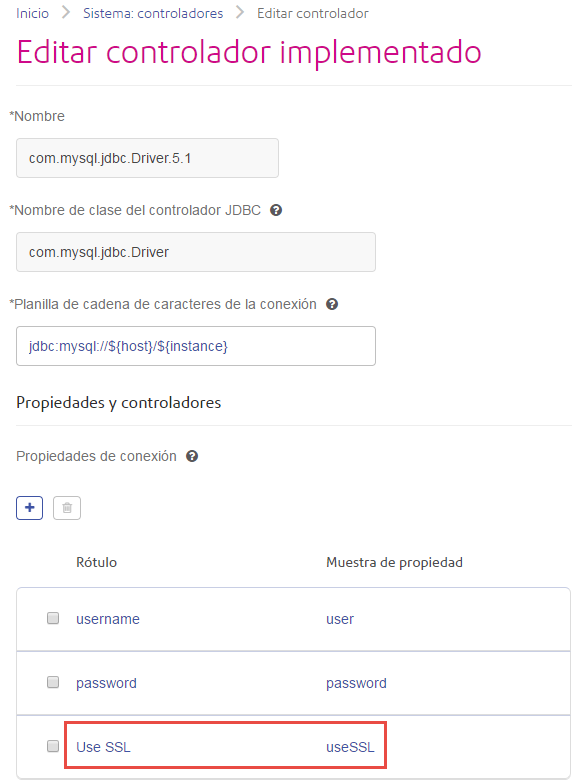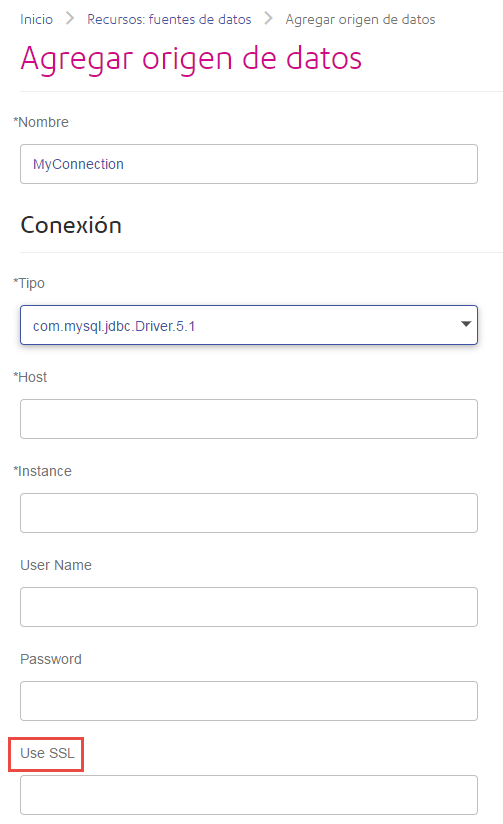Adición manual de un controlador JDBC
Spectrum™ Technology Platform puede acceder a los datos de cualquier base de datos con un controlador JDBC. Los controladores para SQL, Oracle y PostgreSQL se proporcionan con el módulo Data Integration de Spectrum™ Technology Platform, que también incluye controladores para otros tipos de bases de datos. Si Spectrum™ Technology Platform no posee un controlador para el tipo de base de datos que necesita, puede agregar un controlador JDBC.
En este procedimiento, agregará los archivos del controlador JDBC al servidor y, luego, definirá manualmente la cadena y las propiedades de conexión. Antes de comenzar, asegúrese de comprender el formato y las propiedades de la cadena de conexión que requiere el controlador. Debe definir estos parámetros con precisión para que funcione el controlador. Por lo general, puede encontrar información sobre la cadena y las propiedades de conexión del controlador en el sitio web del proveedor.